Ti è mai capitato di installare un programma sul tuo mac, tentare di lanciarlo e trovarti di fronte una schermata come questa?

Il messaggio di errore, come purtroppo spesso accade, è fuorviante, laddove sostiene che sia necessario «aggiornare il software».
In realtà non c’è nessun aggiornamento da fare, tant’è vero che questo errore appare anche dopo aver installato l’ultima versione di un determinato software, come in questo caso.
La realtà è che bisogna andare a «dire» al mac, nelle preferenze di sistema, che può tranquillamente lanciare il programma e che non c’è nessun problema di sicurezza.
Fatto questo, e fatto una volta sola, non ci sarà più bisogno di ripeterlo in futuro e il programma si lancerà ogni volta che si darà il relativo comando.
Ti faccio vedere quel che devi fare.
Apri le preferenze di sistema andando in alto a sinistra, nel menu di sistema, cliccando sulla mela.
Si apre questa schermata, che dovrebbe anche esserti familiare, essendo probabile che ti sia capitato di aprirla anche altre volte:

Dentro a queste impostazioni, quella che devi selezionare è «sicurezza e privacy».
Per trovarla, puoi anche utilizzare l’apposita funzione di ricerca che trovi in alto a destra.
Una volta fatto clic sulla stessa, dovresti trovarti di fronte qualcosa del genere:
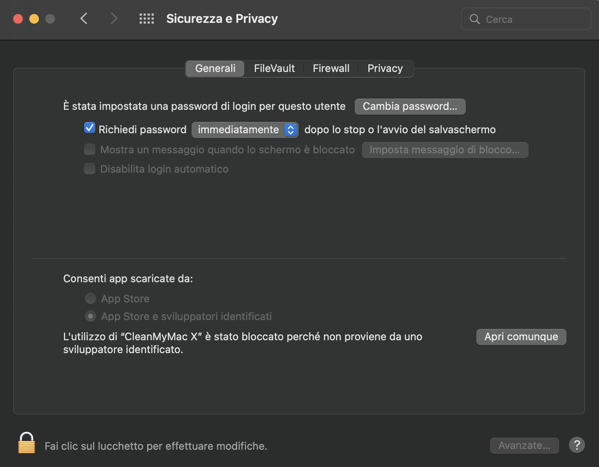
Se non la dovessi vedere, assicurati di trovarti sulla scheda «Generali» e non, magari, su altre schede che dovessi aver aperto eventualmente in passato e sulle quali la scheda era «rimasta».
Se guardi l’ultima riga, c’è scritto che il programma che stavi tentando di aprire, nel mio caso «CleanMyMac X» è stato bloccato e, a destra, c’è finalmente il pulsante «apri comunque».
A questo punto, ovviamente, devi appunto cliccare su Apri comunque.
Non è però finita. Apple non rinuncia, anche qui, a mandarti un messaggio di errore completamente fuorviante:

Anche qui ti dice che è «necessario aggiornare il software» ma non è vero niente. Addirittura ti chiede di «contattare lo sviluppatore» 😂😂😂
Tutte cose demenziali, che devi semplicemente ignorare, facendo clic su Apri.
In questo modo, il tuo software finalmente verrà lanciato.
Non sarà necessario procedere nuovamente a fare tutta questa procedura, da adesso in poi il software verrà lanciato automaticamente come qualsiasi altra applicazione. Sarà necessario solo in caso di successivi aggiornamenti dello stesso.
Messaggio da portare a casa.
Se ti è piaciuto il post, condividilo come e dove ti pare, condividendo il link a questa pagina. Mi fa solo piacere.
Iscriviti al blog, per ricevere tutti i futuri aggiornamenti di interesse per avvocati, altri liberi professionisti e imprenditori.
Se vuoi migliorare la tua professione di avvocato, contattami per iniziare il coaching per avvocati.
Ricordati di dare un’occhiata anche a tutti gli altri miei blog e profili social: clicca qui.